
Sammenlignet med tidligere systemer, Windows 10har mange flere verktøy og muligheter for å avinstallere både tilpassede applikasjoner og programmer forhåndsinstallert i systemet. Hvordan du kan avinstallere dette eller det aktuelle programmet vil bli diskutert nærmere. Hvis du tar med spesialiserte verktøy i listen, er det minst fem slike metoder.
Så, den sikreste måten å avinstallere programmer på- ved hjelp av innstillingsdelen, kalt direkte fra hovedmenyen, der du velger applikasjonselementet, og i det - linjen med applikasjoner og funksjoner.
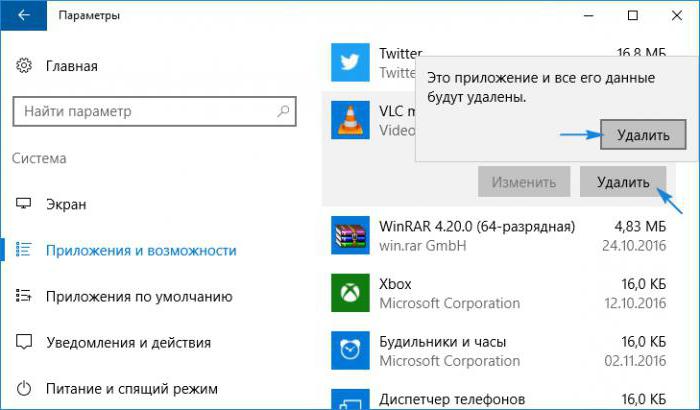
Deretter en liste over absolutt alleprogrammer registrert i systemet. Hvordan avinstallerer jeg apper i Windows 10? Du trenger bare å klikke på programikonet og deretter bruke sletteknappen i blokken som vises. Denne teknikken er god fordi brukeren ikke ser noen vinduer i prosessen og resultatet av fullføringen etter aktivering av avinstallering under avinstallasjonsprosessen. Når avinstallasjonen er fullført, vil applikasjonen bare forsvinne fra listen over programmer.
Imidlertid på denne måten ikke alleprogrammer. Noen av dem, spesielt de forhåndsinstallerte applikasjonene til selve systemet, vil ikke være tilgjengelige, og flytt- og sletteknappene vil være inaktive.
I utgangspunktet en enklere avinstallasjonsmetodetilpassede applikasjoner med nesten de samme handlingene kan kalles ved hjelp av standard "Kontrollpanel", som det ble gjort i tidligere systemer.
På spørsmålet om hvordan du avinstallerer applikasjoner på Windows10, er det første trinnet å ringe selve panelet. For rask tilgang kan du bruke Run-menyen der kontrollkommandoen er skrevet. Etter det trenger du bare å gå til delen av programmer og komponenter.

Deretter vises en kjent liste over installerte programmer, hvor ønsket program velges og fjernes ved å trykke på den tilsvarende knappen.
I listen, hvis du sammenligner det med det som er beskrevet fori forrige tilfelle vil ikke komponentene som er innebygd i systemet, bli presentert. Men du kan bruke en hyperkobling for å se de installerte oppdateringene, velge en oppdatering og umiddelbart fjerne den.
Som du allerede kan se, de to første måteneer gode på sin egen måte. Men verken i det første eller i det andre tilfellet vil det være umulig å avinstallere de forhåndsinstallerte standardprogrammene til selve systemet. Ingen opplåsere vil hjelpe.
Så hvordan kan du avinstallere slike programmer?For å gjøre dette må du bruke PowerShell-verktøysettet eller kommandolinjen. Ikke vant til en vanlig bruker, kan en slik teknikk virke ganske komplisert, men hvis du ser på essensen, vil det ikke være noen spesielle problemer her.
Så først bruker vi Run-menyen og går inn i powershell-kommandoen (du kan også bruke søk), hvoretter konsollen må starte som administrator.
Tenk på en situasjon der vi trengeravinstaller Evernote-appen fra Windows Store. Først og fremst utfører vi kommandoen Get-AppxPackage, hvoretter absolutt alle programmer fra butikken vises på skjermen.
Listen kan være lang nokDerfor er det bedre å spesifisere forespørselen ved å skrive linjen Get-AppxPackage -Name * Evernote * (i stedet for dette programmet kan du sette inn navnet på et hvilket som helst annet program som skal fjernes).

I informasjonsblokken kopierer du linjen med det fulle navnet på applikasjonen (feltet PackageFullName). Etter det kan du fortsette å avinstallere.

Vi går inn i Fjern-AppxPackage-kommandoen og etter et mellomromlim inn det kopierte fulle navnet. I vårt tilfelle vil hele linjen se ut som vist på bildet ovenfor. Nå forblir saken liten. Trykk på enter-tasten, hvoretter slettingsprosessen er aktivert.
På spørsmålet om hvordan du avinstallerer applikasjoner på Windows10, som en av løsningene, kan du bruke kommandolinjen, som påkalles fra Run-menyen med cmd-kommandoen (igjen, lanseringen må utføres som administrator).
For å få en liste over programvareprodukter, kjør produktlinjen. La oss si at vi må avinstallere Word-testredaktøren.
Det første trinnet er å filtrere listen over kontorprogrammer. For å gjøre dette, bruk kommandoen wmic produkt der "Navn som '% Office%" "får Navn.
For fullstendig avinstallasjon, skriv linjenprodukt hvor name = "Microsoft Word MUI" ring avinstaller / nointeractive og trykk enter. Operatøren / nointeractive er bare nødvendig for ikke å vise avinstallasjonsfremdriften på skjermen.
Merk:hvis du vil sortere etter navnet på programvareutvikleren (leverandøren), kan du bruke kommandoen wmic product der "Leverandør som‘% Name% ”" får Navn, Versjon (i stedet for Navn, angis navnet på programvareprodusenten).
Dette var bare verktøy i selve systemet.Og for mange kan de virke ganske kompliserte. En enklere metode for å fjerne alt som er mulig er å bruke spesielle avinstallatorer. Tenk på iObit Uninstaller som et eksempel.
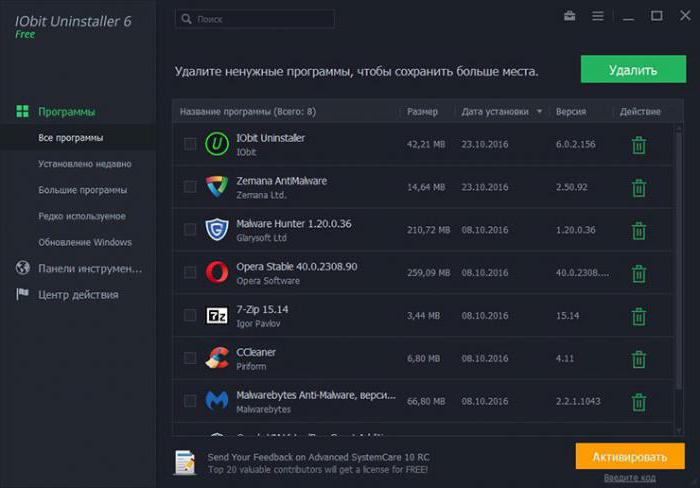
For å avinstallere egendefinerte apper, kan dubruk en liste som veldig ligner på den vi ser i avsnittet om programmer og komponenter (forresten, du kan også bruke batch-avinstallering av flere applikasjoner samtidig).

For å avinstallere Windows innebygde programmerdu må gå til Win Manager-delen, bruke applikasjonselementet i listen som vises, og i Windows-vinduet til høyre velger du Windows-applikasjonsblokken. Nå merker vi bare unødvendige applikasjoner og trykker på slett-knappen.
IObit Uninstaller er også bra fordiden kan skanne og fjerne gjenværende gjenstander, inkludert filer, mapper og registernøkler. For å gjøre dette, i innstillingene, for ikke å gjenta handlingene hver gang, må du aktivere grundig skanning, og når den er fullført, velger du alle objekter, merker elementet for å slette filer og trykker på sletteknappen.
Når det gjelder preferanser, mange brukereer tilbøyelige til å tro at det beste alternativet ville være å bruke en spesiell avinstalleringsenhet, siden i de to første tilfellene kan fjerningen være ufullstendig, og de to andre ser ganske tidkrevende ut (og til og med uforståelig for mange).


























